
ಫೋಟೋಗಳನ್ನು ಪ್ರಕಟಿಸಲು ಉದ್ದೇಶಿಸಿರುವ ಸಾಮಾಜಿಕ ನೆಟ್ವರ್ಕ್ ಆಗಿ ಇನ್ಸ್ಟಾಗ್ರ್ಯಾಮ್ ಅನ್ನು ಅನೇಕ ಬಳಕೆದಾರರಿಗೆ ತಿಳಿದಿದೆ. ಆದಾಗ್ಯೂ, ಛಾಯಾಗ್ರಾಹಕ ಜೊತೆಗೆ, ನೀವು ಒಂದು ನಿಮಿಷಕ್ಕಿಂತಲೂ ಹೆಚ್ಚು ಸಮಯದೊಂದಿಗೆ ಸಣ್ಣ ಬಾಳಿಕೆ ಬರುವ ವೀಡಿಯೊಗಳು ಮತ್ತು ವೀಡಿಯೊಗಳನ್ನು ಅಪ್ಲೋಡ್ ಮಾಡಬಹುದು. ಕಂಪ್ಯೂಟರ್ನಿಂದ Instagram ನಲ್ಲಿ ವೀಡಿಯೊವನ್ನು ಹೇಗೆ ಇಡಬೇಕು, ಮತ್ತು ಕೆಳಗೆ ಚರ್ಚಿಸಲಾಗುವುದು.
ಇಂದು, ಕಂಪ್ಯೂಟರ್ನಲ್ಲಿ Instagram ಅನ್ನು ಬಳಸುವುದಕ್ಕೆ ಅಧಿಕೃತ ಪರಿಹಾರಗಳ ನಡುವೆ ವೆಬ್ ಆವೃತ್ತಿಯು ಇರುತ್ತದೆ, ಯಾವುದೇ ಬ್ರೌಸರ್ನಿಂದ ನೀವು ಯಾವ ಬ್ರೌಸರ್ನಿಂದ ಪ್ರವೇಶಿಸಬಹುದು, ಹಾಗೆಯೇ ಕಾರ್ಯಾಚರಣೆಯ ಆವೃತ್ತಿಗಳಿಗಾಗಿ ಎಂಬೆಡೆಡ್ ಸ್ಟೋರ್ನಲ್ಲಿ ಡೌನ್ಲೋಡ್ ಮಾಡಲು ಲಭ್ಯವಿರುವ ವಿಂಡೋಸ್ಗೆ ಅಪ್ಲಿಕೇಶನ್ ಸಿಸ್ಟಮ್ 8 ಕ್ಕಿಂತ ಕಡಿಮೆಯಿಲ್ಲ. ದುರದೃಷ್ಟವಶಾತ್, ಮೊದಲ ಅಥವಾ ಎರಡನೆಯ ನಿರ್ಧಾರವು ವೀಡಿಯೊಗಳನ್ನು ಪ್ರಕಟಿಸಲು ಸಾಧ್ಯವಾಗಿಸುತ್ತದೆ, ಮತ್ತು ಆದ್ದರಿಂದ ನೀವು ಮೂರನೇ ವ್ಯಕ್ತಿಯ ಸಾಧನಗಳನ್ನು ಉಲ್ಲೇಖಿಸಬೇಕು.
ನಾವು ಕಂಪ್ಯೂಟರ್ನಿಂದ Instagram ನಲ್ಲಿ ವೀಡಿಯೊವನ್ನು ಪ್ರಕಟಿಸುತ್ತೇವೆ
ಕಂಪ್ಯೂಟರ್ನಿಂದ ವೀಡಿಯೊವನ್ನು ಪ್ರಕಟಿಸಲು, ನಾವು ಮೂರನೇ-ಪಕ್ಷದ Gramblr ಪ್ರೋಗ್ರಾಂ ಅನ್ನು ಬಳಸುತ್ತೇವೆ, ಇದು ಕಂಪ್ಯೂಟರ್ನಿಂದ ಫೋಟೋ ಮತ್ತು ವೀಡಿಯೊವನ್ನು ಪ್ರಕಟಿಸಲು ಪರಿಣಾಮಕಾರಿ ಸಾಧನವಾಗಿದೆ.
- ಡೆವಲಪರ್ನ ಅಧಿಕೃತ ವೆಬ್ಸೈಟ್ನಿಂದ Gramblr ಪ್ರೋಗ್ರಾಂ ಅನ್ನು ಡೌನ್ಲೋಡ್ ಮಾಡಿ ಮತ್ತು ನಿಮ್ಮ ಕಂಪ್ಯೂಟರ್ನಲ್ಲಿ ಸ್ಥಾಪಿಸಿ.
- ಪ್ರೋಗ್ರಾಂ ಅನ್ನು ಮೊದಲ ಬಾರಿಗೆ ರನ್ನಿಂಗ್, ಪ್ರೋಗ್ರಾಂ ಅನ್ನು ನಿಮ್ಮ ಇಮೇಲ್ ವಿಳಾಸಕ್ಕೆ, ಹೊಸ ಪಾಸ್ವರ್ಡ್, ಮತ್ತು ನಿಮ್ಮ Instagram ಖಾತೆಯ ರುಜುವಾತುಗಳನ್ನು ನಮೂದಿಸುವ ಮೂಲಕ ನೀವು ನೋಂದಾಯಿಸಿಕೊಳ್ಳಬೇಕು.
- ನೋಂದಣಿ ಪೂರ್ಣಗೊಂಡ ನಂತರ, ನಿಮ್ಮ ಪ್ರೊಫೈಲ್ ಪರದೆಯ ಮೇಲೆ ಕಾಣಿಸಿಕೊಳ್ಳುತ್ತದೆ. ಈಗ ನೀವು ವೀಡಿಯೊ ರೆಕಾರ್ಡಿಂಗ್ ಅನ್ನು ಪ್ರಕಟಿಸುವ ಪ್ರಕ್ರಿಯೆಗೆ ನೇರವಾಗಿ ಹೋಗಬಹುದು. ಇದನ್ನು ಮಾಡಲು, ಪ್ರೋಗ್ರಾಂ ವಿಂಡೋದಿಂದ ವೀಡಿಯೊವನ್ನು ವರ್ಗಾಯಿಸಿ ಅಥವಾ ಕೇಂದ್ರ ಚದರ ಗುಂಡಿಯನ್ನು ಕ್ಲಿಕ್ ಮಾಡಿ.
- ಕೆಲವು ಕ್ಷಣಗಳ ನಂತರ, ನಿಮ್ಮ ವೀಡಿಯೋ ಪರದೆಯು ಪರದೆಯ ಮೇಲೆ ಕಾಣಿಸಿಕೊಳ್ಳುತ್ತದೆ, ಇದರಲ್ಲಿ ನೀವು ಆಯ್ದ ಭಾಗಗಳು ಸೂಚಿಸಬೇಕಾಗುತ್ತದೆ, ಅದು Instagram (ವೀಡಿಯೊ ಉದ್ದವು ಒಂದು ನಿಮಿಷಕ್ಕಿಂತ ಹೆಚ್ಚಿನದಾಗಿರುತ್ತದೆ).
- ಹೆಚ್ಚುವರಿಯಾಗಿ, ವೀಡಿಯೊ ಸ್ಕ್ವೇರ್ ಆಗಿರದಿದ್ದರೆ, ನೀವು ಅದರ ಆರಂಭಿಕ ಗಾತ್ರವನ್ನು ಬಿಡಬಹುದು, ಮತ್ತು ನೀವು ಬಯಸಿದರೆ, 1: 1 ಅನ್ನು ಹೊಂದಿಸಿ.
- ವೀಡಿಯೊ ಡಿಟೆಕ್ಟರ್ನಲ್ಲಿ ಸ್ಲೈಡರ್ ಅನ್ನು ಚಲಿಸುವುದು, ಅಲ್ಲಿ ಯಾವ ಅಂಗೀಕಾರವು ಪ್ರಕಟಣೆಗೆ ಪ್ರವೇಶಿಸುತ್ತದೆ ಎಂಬುದನ್ನು ನಿರ್ಧರಿಸುತ್ತದೆ, ನೀವು ಪ್ರಸ್ತುತ ಫ್ರೇಮ್ ಅನ್ನು ನೋಡುತ್ತೀರಿ. ಈ ಫ್ರೇಮ್ ಅನ್ನು ನಿಮ್ಮ ವೀಡಿಯೊಗಾಗಿ ಕವರ್ ಆಗಿ ನೀವು ಕೇಳಬಹುದು. ಈ ಬಟನ್ಗೆ "ಕವರ್ ಫೋಟೋ" ಗುಂಡಿಯನ್ನು ಕ್ಲಿಕ್ ಮಾಡಿ.
- ಮುಂದಿನ ಪ್ರಕಾಶನ ಹಂತಕ್ಕೆ ಹೋಗಲು, ನೀವು ಚಿತ್ರ ವೀಡಿಯೊದ ವಿಭಾಗವನ್ನು ಹೊಂದಿಸಬೇಕಾಗಿದೆ, ಅದು ಅಂತಿಮ ಫಲಿತಾಂಶವನ್ನು ನಮೂದಿಸುತ್ತದೆ, ತದನಂತರ ಹೆಬ್ಬೆರಳುಗಳೊಂದಿಗೆ ಹಸಿರು ಐಕಾನ್ ಅನ್ನು ಕ್ಲಿಕ್ ಮಾಡಿ.
- ಒಂದು ಟ್ರಿಮ್ಮಿಂಗ್ ವೀಡಿಯೊ ಪ್ರಾರಂಭವಾಗುತ್ತದೆ, ಇದು ಸ್ವಲ್ಪ ಸಮಯ ತೆಗೆದುಕೊಳ್ಳಬಹುದು. ಪರಿಣಾಮವಾಗಿ, ಪ್ರಕಟಣೆಯ ಅಂತಿಮ ಹಂತವು ಪರದೆಯ ಮೇಲೆ ಕಾಣಿಸಿಕೊಳ್ಳುತ್ತದೆ, ಇದರಲ್ಲಿ, ಅಗತ್ಯವಿದ್ದರೆ, ನೀವು ರೋಲರ್ಗೆ ವಿವರಣೆಯನ್ನು ನಿರ್ದಿಷ್ಟಪಡಿಸಬಹುದು.
- ಮುಂದೂಡಲ್ಪಟ್ಟ ಪ್ರಕಟಣೆಯಂತೆ ಅಂತಹ ಉಪಯುಕ್ತ ಕಾರ್ಯಕ್ಕೆ ಗಮನ ಕೊಡಿ. ನೀವು ಈಗ ವೀಡಿಯೊವನ್ನು ಪ್ರಕಟಿಸಲು ಬಯಸಿದರೆ, ಆದರೆ, ಒಂದೆರಡು ಗಂಟೆಗಳ ನಂತರ, "ಇನ್ನಿತರ ಸಮಯ" ನಿಯತಾಂಕವನ್ನು ಗುರುತಿಸಿ ಮತ್ತು ಪ್ರಕಟಣೆಗಾಗಿ ಸರಿಯಾದ ದಿನಾಂಕ ಮತ್ತು ಸಮಯವನ್ನು ಸೂಚಿಸಿ. ಮುಂದೂಡಲ್ಪಟ್ಟ ಪ್ರಕಟಣೆ ಅಗತ್ಯವಿಲ್ಲದಿದ್ದರೆ, ಡೀಫಾಲ್ಟ್ ಸಕ್ರಿಯವಾಗಿ ತಕ್ಷಣವೇ ಐಟಂ ಅನ್ನು ಬಿಡಿ.
- "ಕಳುಹಿಸು" ಗುಂಡಿಯನ್ನು ಕ್ಲಿಕ್ಕಿಸುವುದರ ಮೂಲಕ ವೀಡಿಯೊ ಪ್ರಕಟಣೆಯನ್ನು ಪೂರ್ಣಗೊಳಿಸಿ.
Gramblr ಅನ್ನು ಡೌನ್ಲೋಡ್ ಮಾಡಿ.
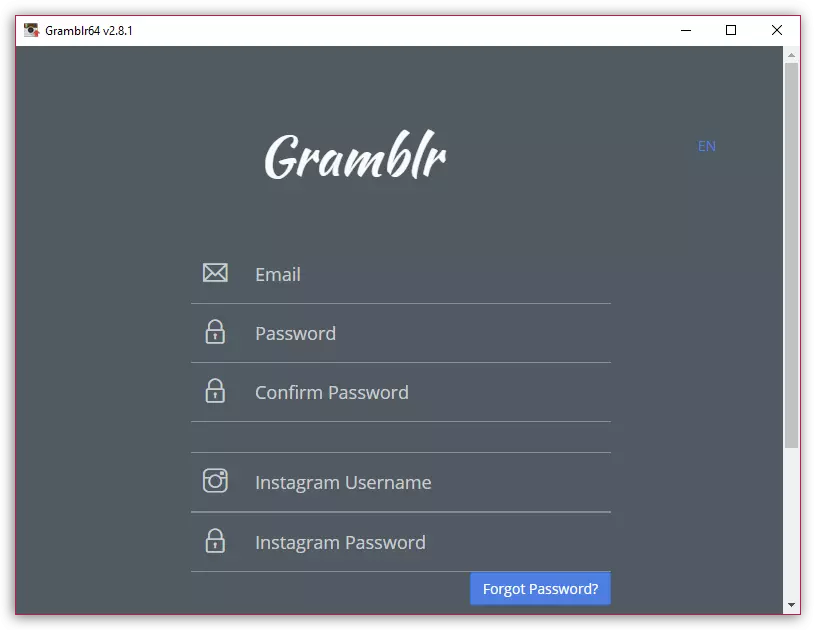
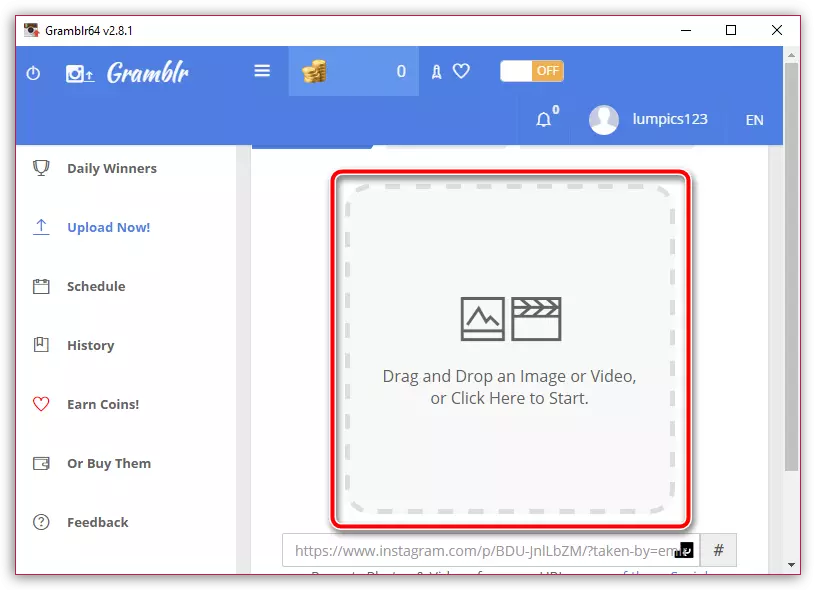
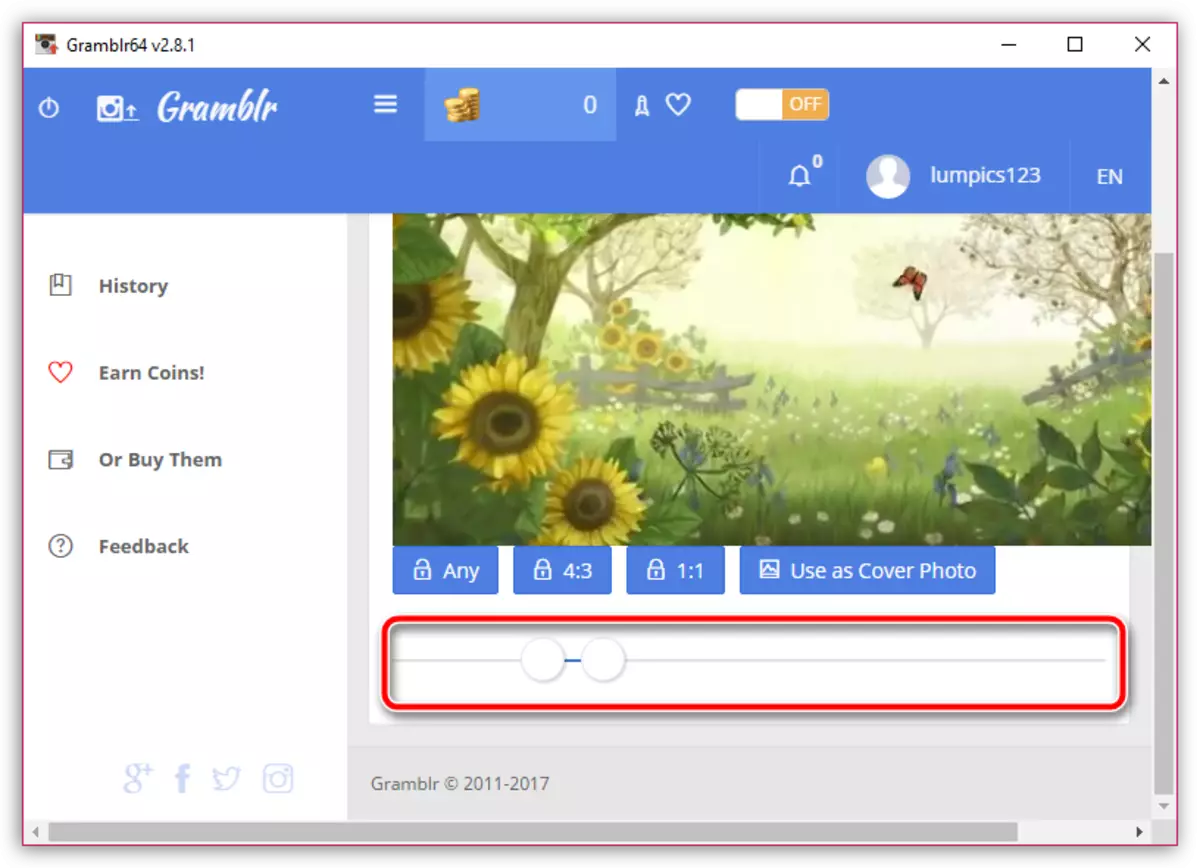

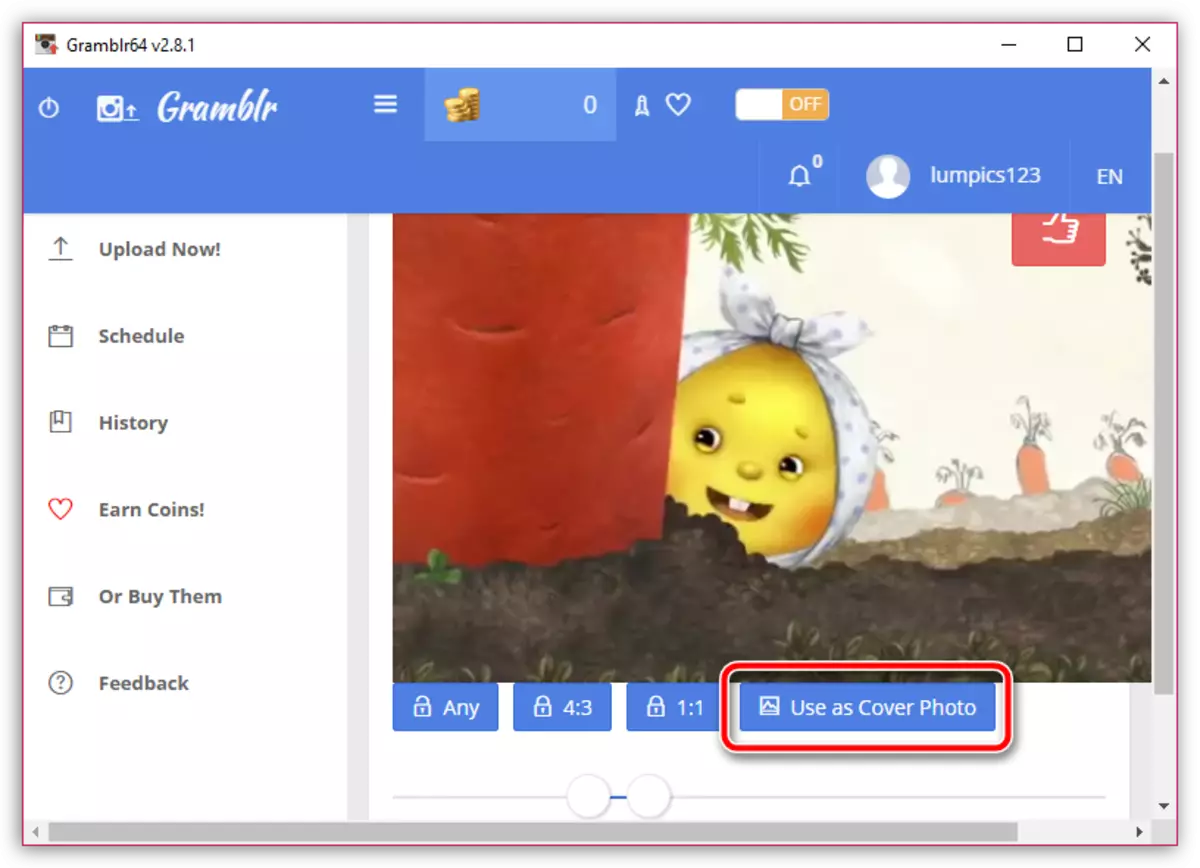
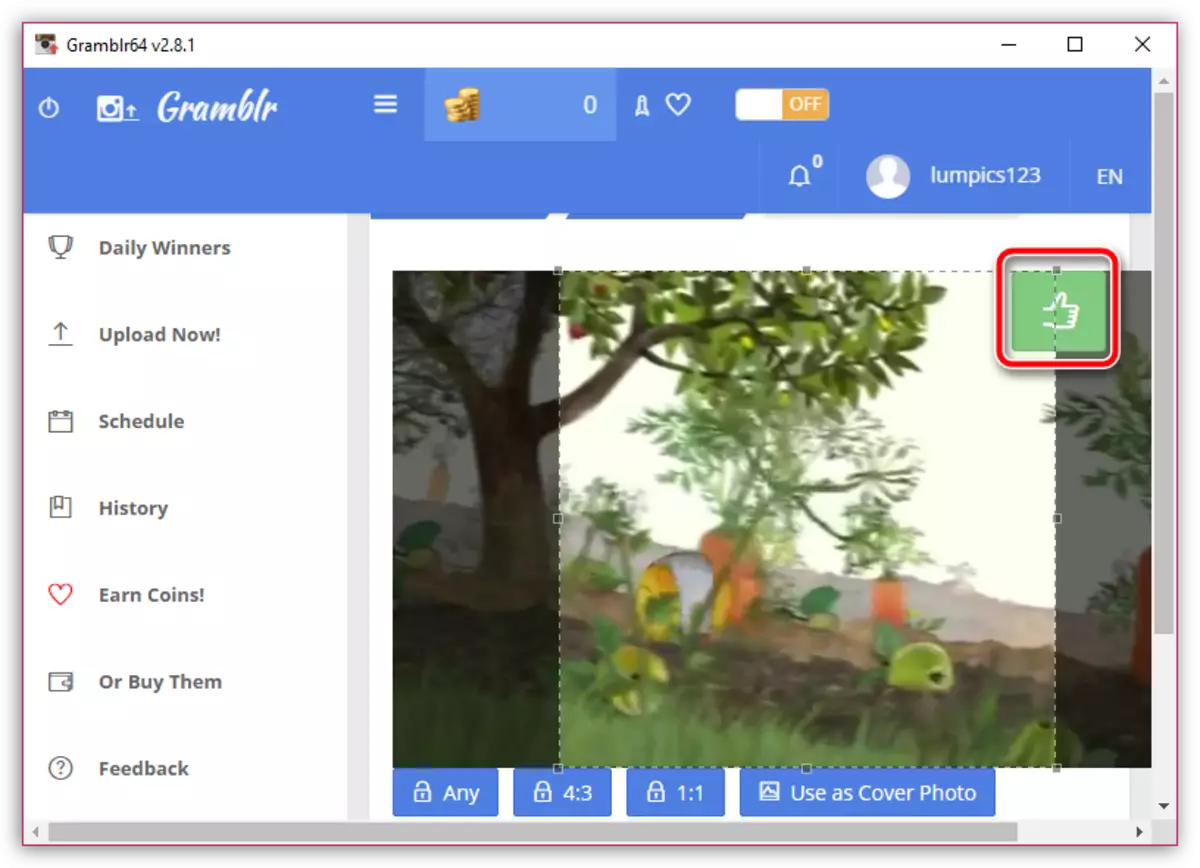
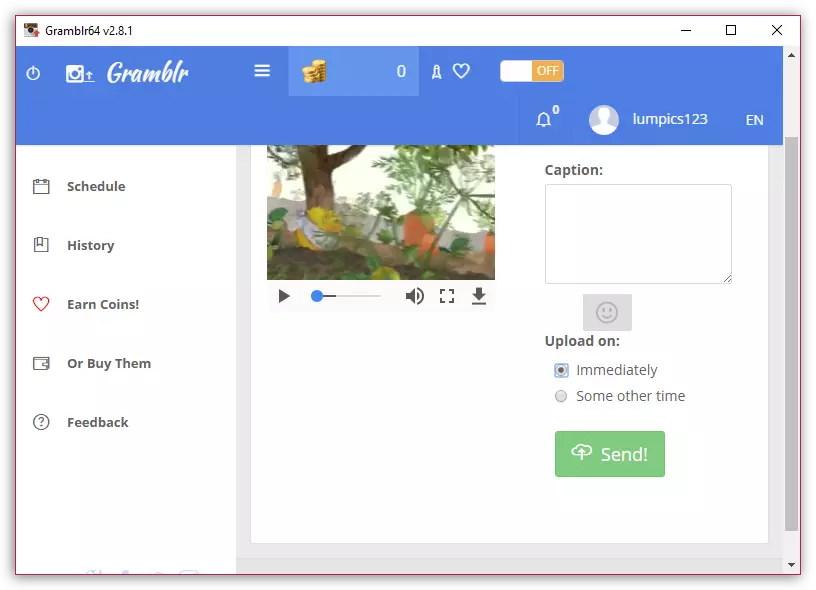
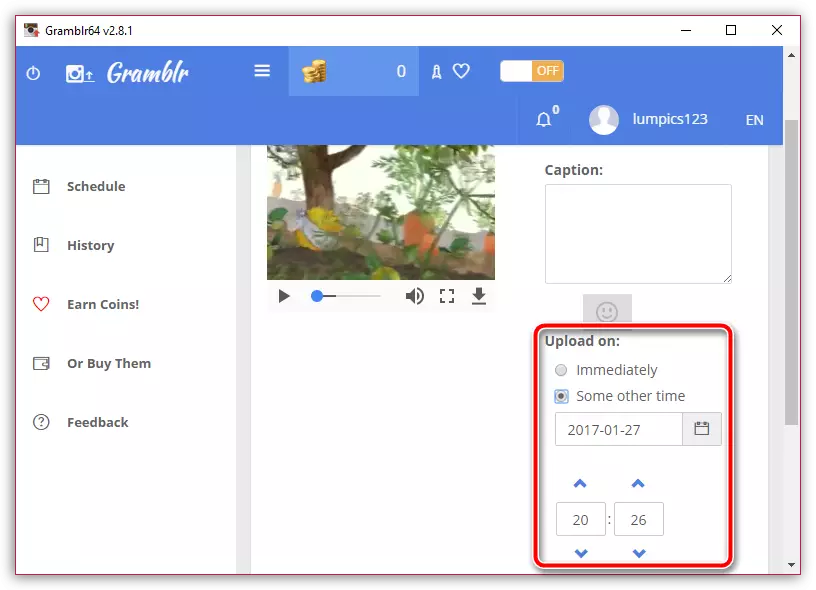
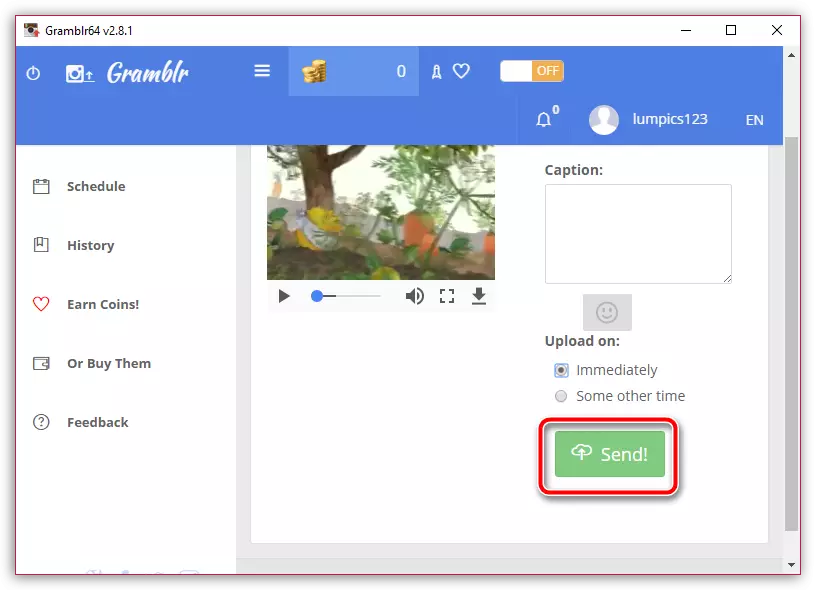
ಕಾರ್ಯಾಚರಣೆಯ ಯಶಸ್ಸನ್ನು ಪರಿಶೀಲಿಸಿ. ಇದನ್ನು ಮಾಡಲು, ನಾವು ಮೊಬೈಲ್ ಅಪ್ಲಿಕೇಶನ್ನ ಮೂಲಕ ನಮ್ಮ ಪ್ರೊಫೈಲ್ Instagram ಅನ್ನು ತೆರೆಯುತ್ತೇವೆ.
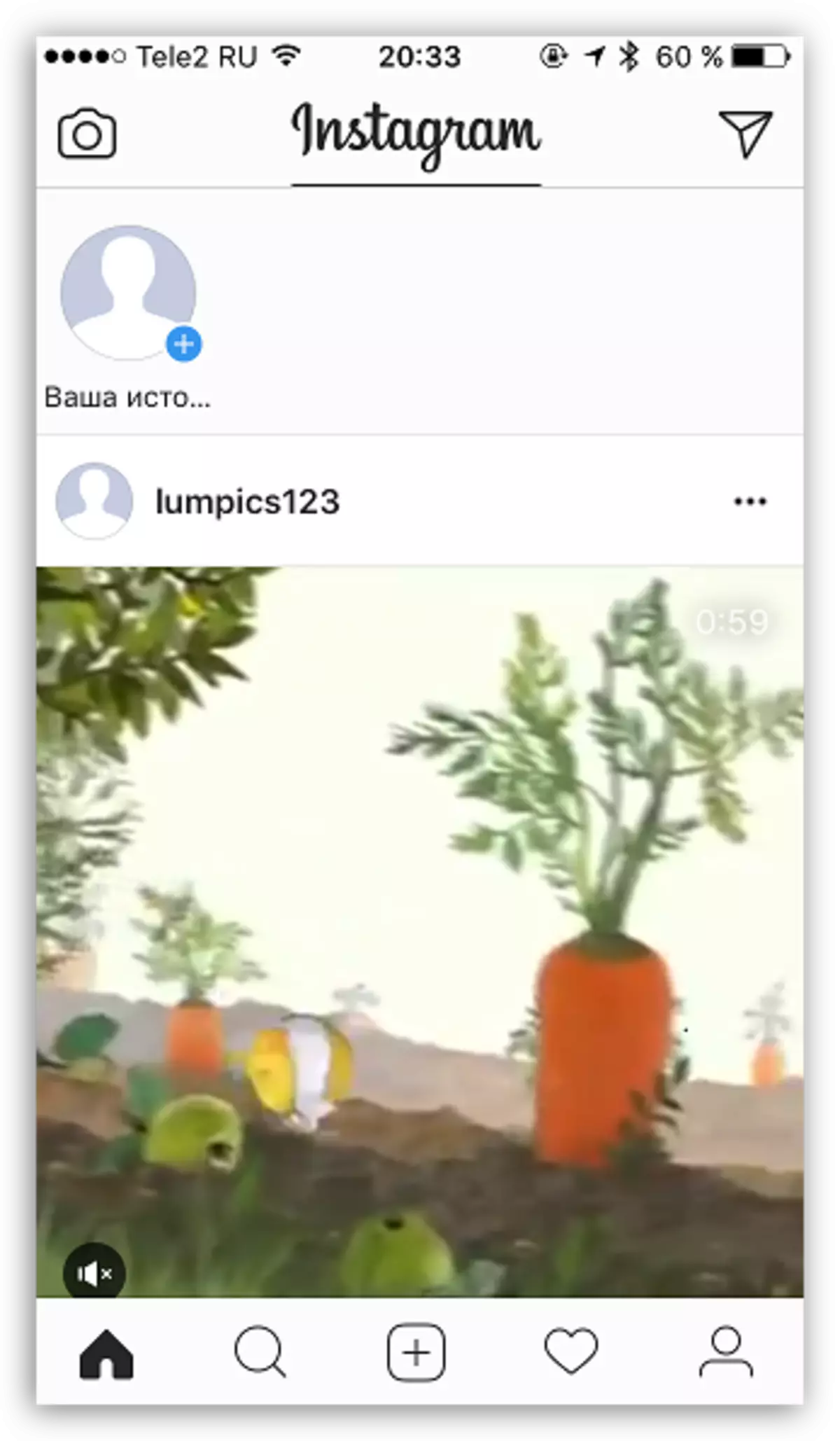
ನಾವು ನೋಡುವಂತೆ, ವೀಡಿಯೊವನ್ನು ಯಶಸ್ವಿಯಾಗಿ ಪ್ರಕಟಿಸಲಾಯಿತು, ಆದ್ದರಿಂದ ನಾವು ಕೆಲಸವನ್ನು ನಿಭಾಯಿಸಿದ್ದೇವೆ.
